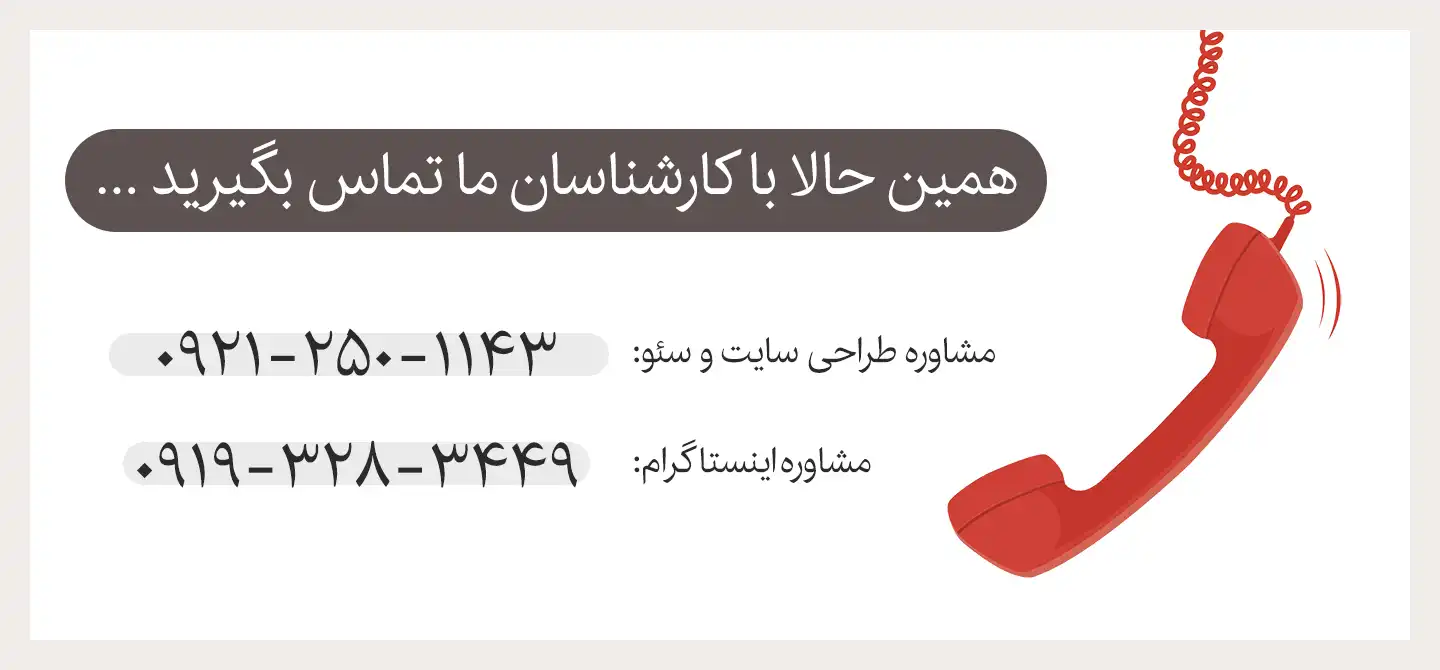نحوه خروج از واتساپ در آیفون یا اندروید
واتس اپ گزینه خروج از برنامه های iOS یا اندروید را ندارد. این مقاله نحوه حذف برنامه در iOS و پاک کردن داده ها در اندروید را توضیح می دهد که تنها راه خروج از واتساپ است. دقت کنید با حذف واتساپ تمامی چت های شما پاک خواهد شد.
فهرست
نحوه خروج از واتس اپ در آیفون
برای خروج از واتس اپ در iOS، اساساً باید برنامه را از دستگاه خود حذف کنید. اگر قبلاً از اطلاعات برنامه خود نسخه پشتیبان تهیه نمی کنید، قبل از ادامه، دستورالعمل های انتهای این مقاله را دنبال کنید.
1- به تنظیمات iOS خود بروید.
2- General را انتخاب کنید.
3- iPhone Storage را انتخاب کنید.
4- به پایین بروید و WhatsApp را انتخاب کنید.
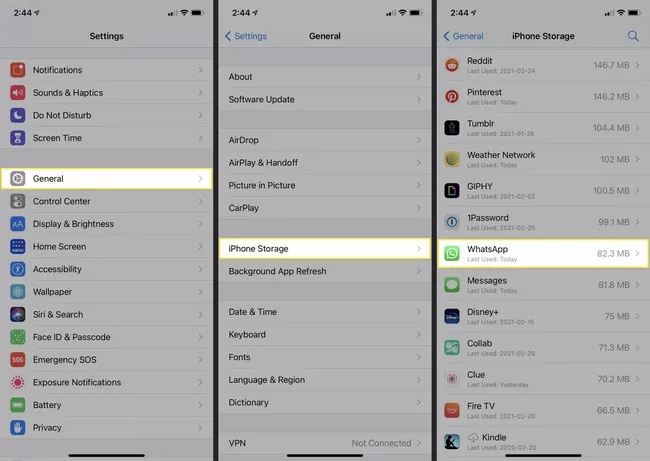
5- حذف برنامه را انتخاب کنید.
6- با انتخاب مجدد Delete App تأیید کنید که می خواهید برنامه را حذف کنید.
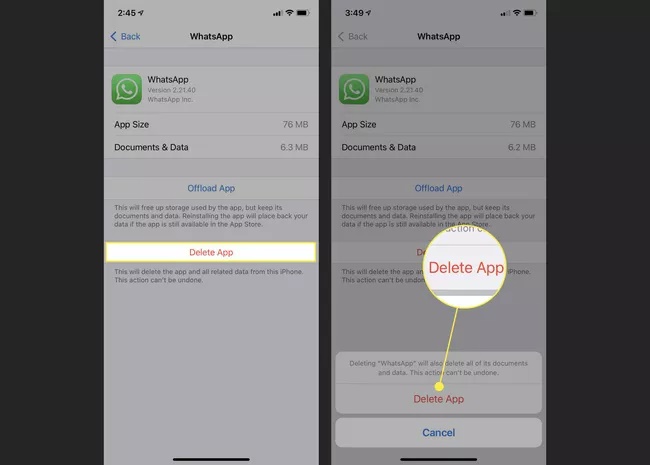
همچنین میتوانید واتساپ را مستقیماً با ضربه زدن و پایین نگه داشتن انگشت خود بر روی نماد برنامه، از صفحه اصلی خود حذف کنید. بسته به نسخه iOS خود، X را در گوشه بالای نماد برنامه انتخاب کنید یا حذف برنامه را از منو انتخاب کنید.
نحوه خروج از واتس اپ در اندروید
برخلاف واتساپ برای iOS، برای خروج از حساب کاربری خود نیازی به حذف برنامه اندروید ندارید. با این حال، باید داده های برنامه را از تنظیمات دستگاه خود پاک کنید. اگر قبلاً از اطلاعات برنامه خود نسخه پشتیبان تهیه نکرده اید، ابتدا دستورالعمل های انتهای این مقاله را دنبال کنید.
1- تنظیمات دستگاه اندروید خود را باز کنید.
2- به پایین بروید و Apps را انتخاب کنید.
3- به پایین بروید و WhatsApp را انتخاب کنید.
4- در قسمت Usage، Storage را انتخاب کنید.
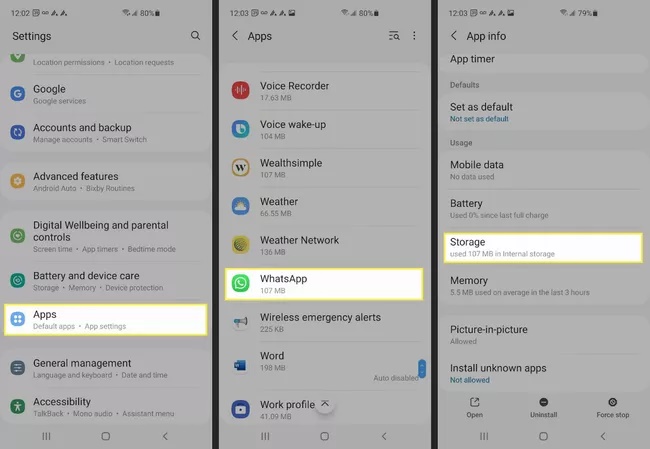
5- روی Clear data در پایین صفحه ضربه بزنید.
6- برای تایید روی OK ضربه بزنید.

چیزهای دیگری درباره خروج از واتس اپ باید بدانید
واتس اپ به شما امکان می دهد از حساب کاربری خود در وب، برنامه دسکتاپ یا پورتال فیس بوک خارج شوید، اما در برنامه های تلفن همراه واتس اپ نه. هنگامی که از واتس اپ در دستگاه تلفن همراه خود خارج می شوید، برنامه به حالت آماده به کار می رود، به این معنی که همچنان پیام ها و تماس ها را دریافت خواهید کرد.
پشتیبان گیری از داده های واتساپ
اگر می خواهید از اطلاعات خود در آیفون نسخه پشتیبان تهیه کنید، باید آن را به یک حساب iCloud مرتبط کنید. در واتساپ برای iOS، روی Settings > Chat Backup > Back Up Now ضربه بزنید. انجام این کار به شما این امکان را می دهد که در صورت تصمیم به بازگشت به برنامه، سابقه و رسانه چت خود را بازیابی کنید.
در اندروید، باید حساب خود را به یک سرویس ابری متصل کنید. در واتساپ اندروید، سه نقطه عمودی را در گوشه بالا و سپس Settings > Chats > Chat Backup > Backup را انتخاب کنید. پس از ورود مجدد به سیستم، این فرصت را دارید که داده های خود را بازیابی کنید.
منبع: lifewire